Arbeitest du zum ersten Mal mit einem Mac, scheinen viele Tools und Anwendungen ungewohnt zu sein, da sich die Software von Apple wesentlich vom Microsoft-Betriebssystem unterscheidet. Macs sind sehr benutzerfreundlich und die Anwendung ist sehr intuitiv. Trotzdem gibt es einige Features und Tipps, die man nicht auf den ersten Blick erkennt, die aber sehr hilfreich sind, um das Arbeiten am Mac zu erleichtern.
Liste der wichtigsten und besten Tipps für Mac-User
Kommen wir nun direkt zu den 15 besten und hilfreichsten Tipps für Mac User.
1. Finde deinen Mauszeiger
Klingt komisch, passiert aber immer wieder. Man verliert seinen Mauszeiger! Mit einem einfachen Trick findest du die Maus wieder. Dafür musst du deine Maus für ein paar Sekunden ganz schnell hin und herbewegen. Dein Mauszeiger vergrößert sich in diesem Moment kurz zu einem großen schwarzen Pfeil.
2. Wie man einen Screenshot macht
Am Mac gibt es drei Möglichkeiten, einen Screenshot zu machen. Macbook Screenshot ganze Seite kannst du ganz einfach mit einer Tastenkombination machen. Halte dafür folgende drei Tasten gleichzeitig gedrückt: Umschalttaste, Befehlstaste und 3. Siehst du ein Minibild deines Bildschirms in der Ecke deines Monitors, war der Screenshot erfolgreich. Wenn du nur einen Teil deines Bildschirms fotografieren möchtest, kannst du Umschalttaste, Befehlstaste und 4 drücken und mit dem Fadenkreuz den Bereich auswählen.
3. Akzente einblenden
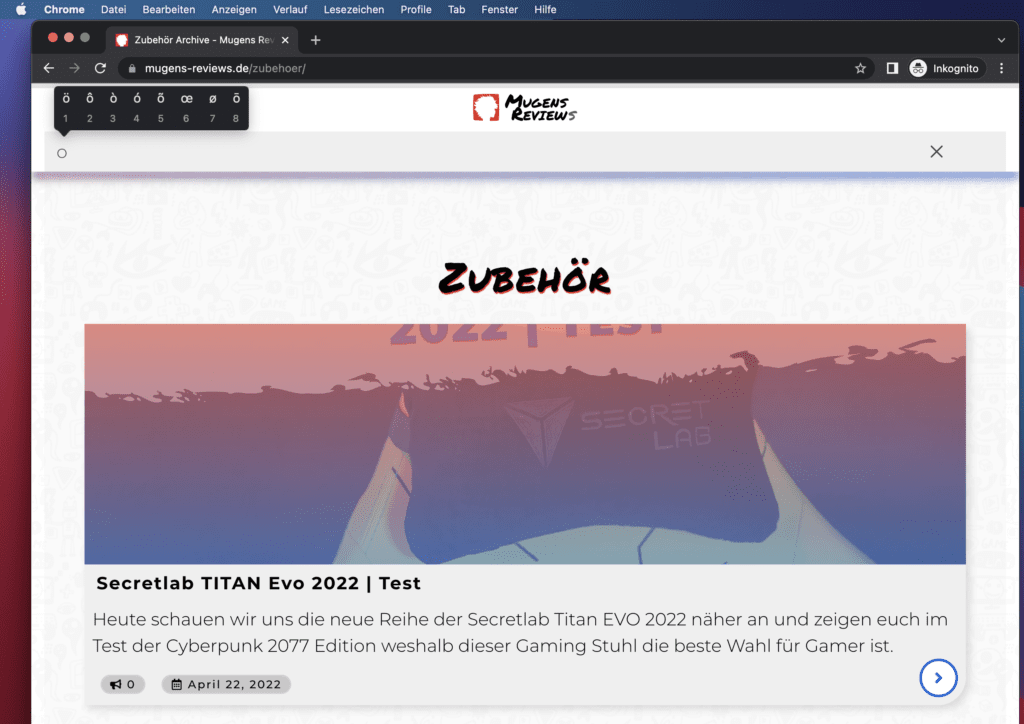
4. Nutze ein Aufräumtool
Arbeitest du viel und regelmäßig mit deinem Mac, solltest du dir einen Mac-Cleaner herunterladen. Sehr oft sammeln sich unnötige Dateien und Installationsreste, die sehr viel Speicherplatz nehmen. Auch wenn du eine externe Festplatte für Mac hast, und dort genug Speicherplatz hast, solltest du auf das Aufräumtool nicht verzichten, da dein Mac nicht langsamer wird, sondern weiter präzise und mit Geschwindigkeit arbeitet, da kein Ballast angesammelt werden kann.
5. Split-View-Ansicht
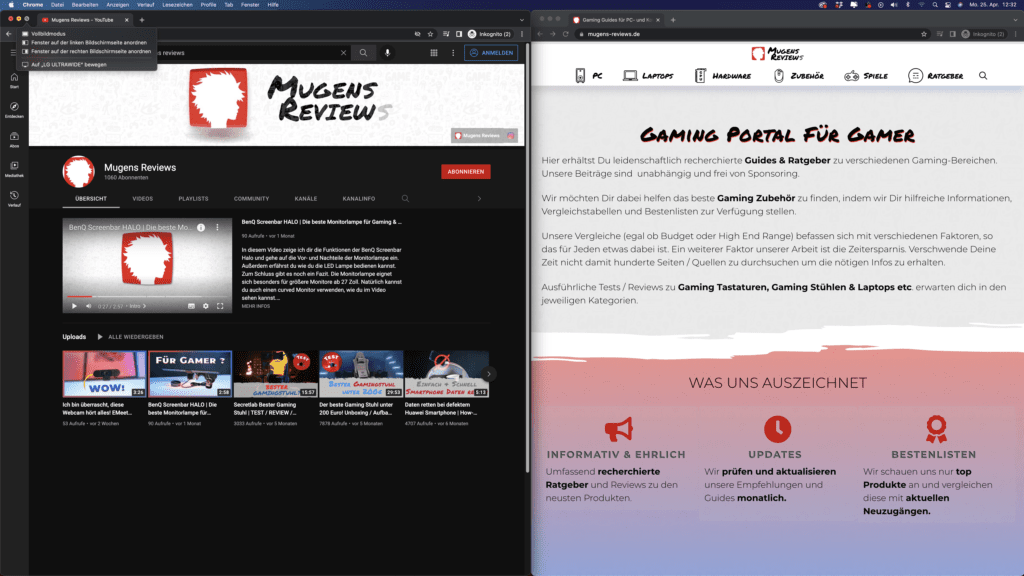
6. Direktes Löschen von Dokumenten
Wenn du Dateien direkt löschen möchtest und nicht erst in den Papierkorb verschieben willst, kannst du folgende Tastenkombination drücken: Alt + Command + Backspace. Damit wirst du unnötige Dateien direkt los!
7. Benutzeroberfläche anpassen
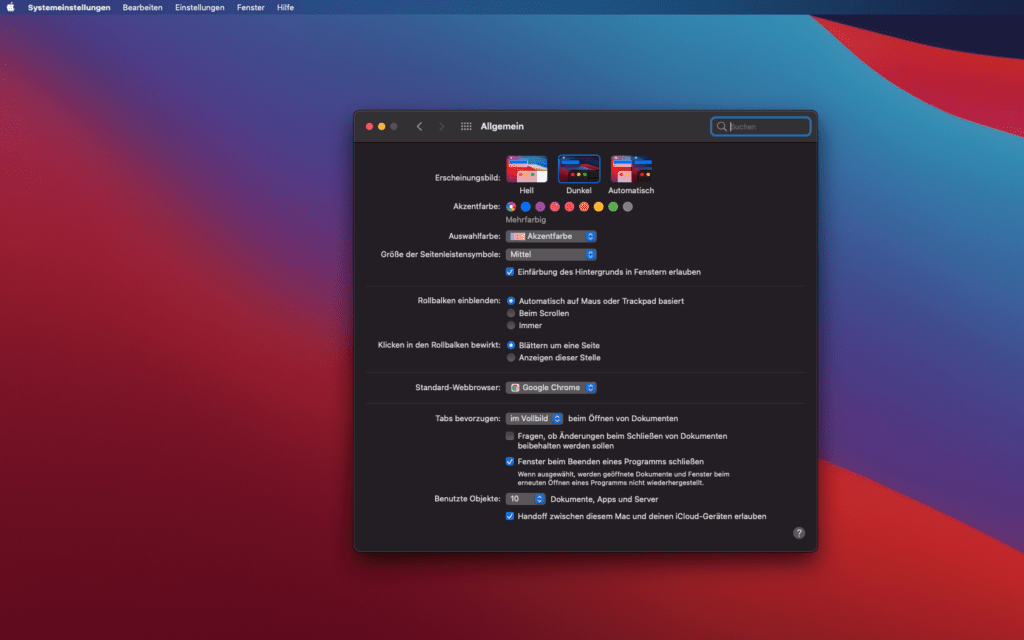
8. Kein Klicken am Trackpad
Auch das Trackpad kannst du sehr individuell einstellen. Zum Beispiel kannst du aktivieren, dass ein leichtes Berühren schon ein Klick ist, sodass du beim Klicken kein Geräusch mehr hörst. Dies ist besonders interessant, wenn du in Co-Working-Spaces arbeitest und Geräusche ein großes Thema ist.
9. Internetverbindung von iPhone nutzen
Willst du dein Datenvolumen vom iPhone auch am Mac nutzen, kannst du bei deinem iPhone ganz einfach einen Hotspot aktivieren, auf den du dann mit deinem Mac zugreifen kannst.
10. Wichtige Shortcuts
Am Mac gibt es unendlich viele Shortcuts, die einem das Arbeiten wesentlich erleichtern. Sich diese aber zu merken, ist nicht immer so einfach. Hier sind die grundsätzlich wichtigsten Tastenkombinationen, die du kennen solltest. Ausschneiden: Befehlstaste + X. Kopieren: Befehlstaste + C. Einfügen: Befehlstaste + V. Rückgängig machen: Befehlstaste + Z.
11. Aktiviere Dark-Mode
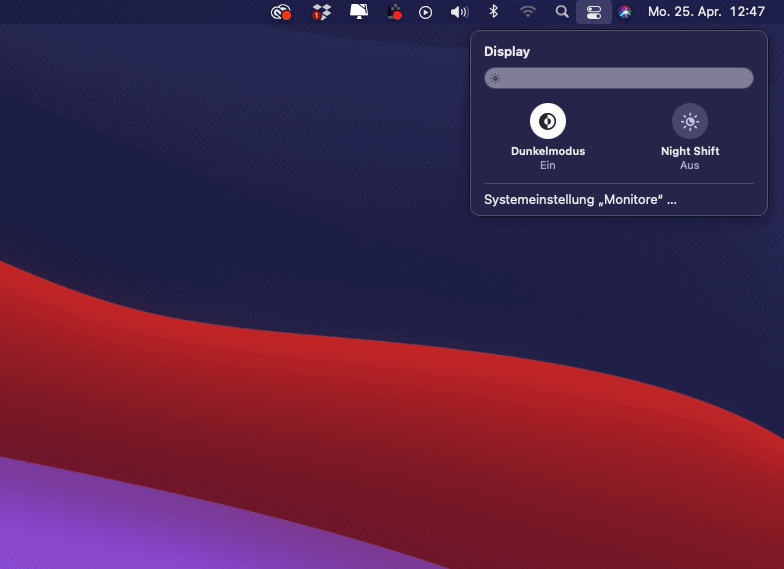
12. Abkürzungen für Siri
Siri hat ein paar Standard-Abkürzungen, die der Suche helfen. Diese kannst du aber auch ganz individuell anpassen, falls du andere Abkürzungen bevorzugst. Bei Systemeinstellungen gibt es eine Kategorie „Siri“. In dem Abschnitt „Tastaturkurzbefehl“ kannst du vorgefertigte Shortcuts auswählen oder eigene kreieren.
13. Feinere Lautstärkenanpassung
Die Mac Tastatur hat drei Tasten, mit denen man die Lautstärke verstärken, ausschalten und leiser stellen kann. Dies ist eine eher grobe Einstellung, die im normalen Alltag ausreichend ist. Möchtest du die Lautstärker aber feiner einstellen, drücke folgende Tasten, während du die Lautstärke änderst: Alt + Shift. Die Standardstufen werden dadurch noch einmal verfeinert. Mit der Shift Taste lassen sich weitere Abkürzungen machen, dazu haben wir den passenden Beitrag: Shift-Taste – alle Funktionen auf verschiedenen Betriebssystemen.
14. Standardbrowser ändern
Safari ist der Standardbrowser aller Apple Produkte. Das heißt, andere Programme, die verknüpft sind, öffnen Safari als Erstes. Klickst du auf einen Link in einer E-Mail, wird automatisch Safari geöffnet. Möchtest du den Standardbrowser ändern, kannst du bei den allgemeinen Systemeinstellungen einen neuen Browser als Standard festlegen.
15. Vollbildmodus
Der Vollbildmodus ist ein sehr gutes Feature, wenn du sowohl das Doc als auch die Menüleiste ausblenden möchtest. Bei Bildbearbeitungsprogrammen oder auch wenn du Netflix am Mac schaust, solltest du den Vollbildmodus nutzen. Mit dem grünen Kreuz kannst du den Vollbildmodus aktivieren. Willst du diesen wieder verlassen, kannst du ganz einfach die Esc-Taste drücken.
